戴尔电脑U盘装系统按哪个键?大多数电脑都支持快捷键来选择U盘启动从而重装系统,有不少用户不知道dell笔记本重装系统按F几,所以就不知所措了。戴尔笔记本电脑U盘重装系统一般是
戴尔电脑U盘装系统按哪个键?大多数电脑都支持快捷键来选择U盘启动从而重装系统,有不少用户不知道dell笔记本重装系统按F几,所以就不知所措了。戴尔笔记本电脑U盘重装系统一般是F12,具体该如何操作呢,下面一起来看看详细的步骤吧。
1、首先下载小白一键重装系统工具制作U盘启动盘(下载地址:http://www.xiaobaixitong.com ),插入你的U盘,选择U盘模式,点击一键制作U盘启动盘。
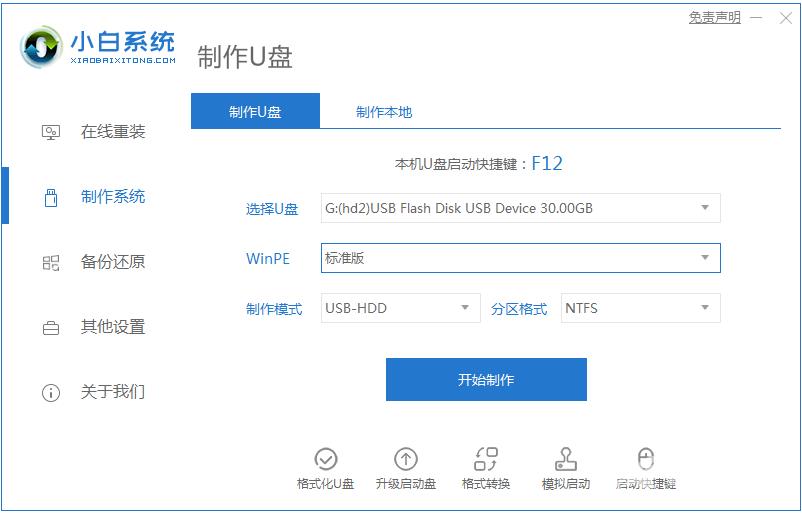
2、选择一个您想安装的操作系统。
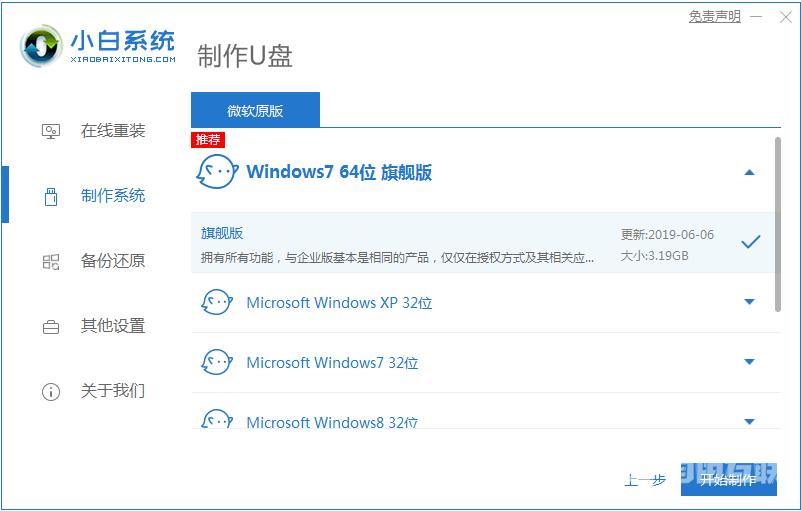
3、开始下载PE系统镜像文件,下载完成后会开始制作U盘启动盘,出现下面的界面说明制作成功了。
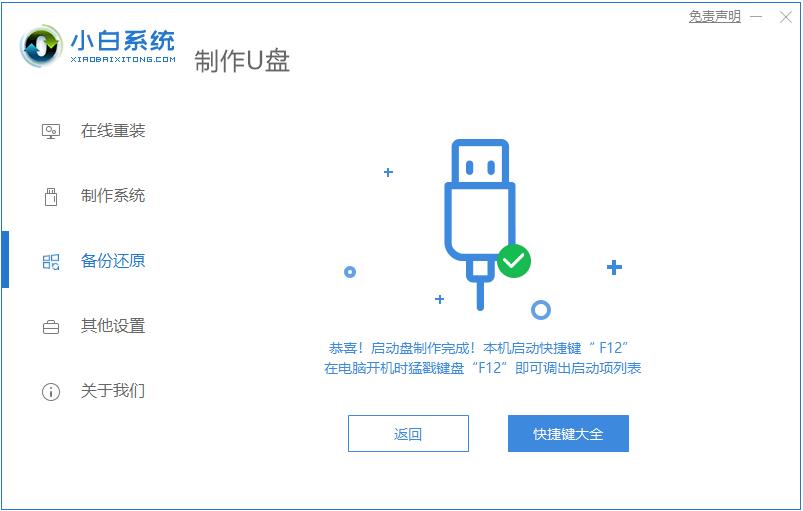
4、重启电脑在开机时不停地按快捷键,在调出来的界面选择USB的选项,(有些没有写USB)就是你的U盘,戴尔电脑的快捷键就是F12。
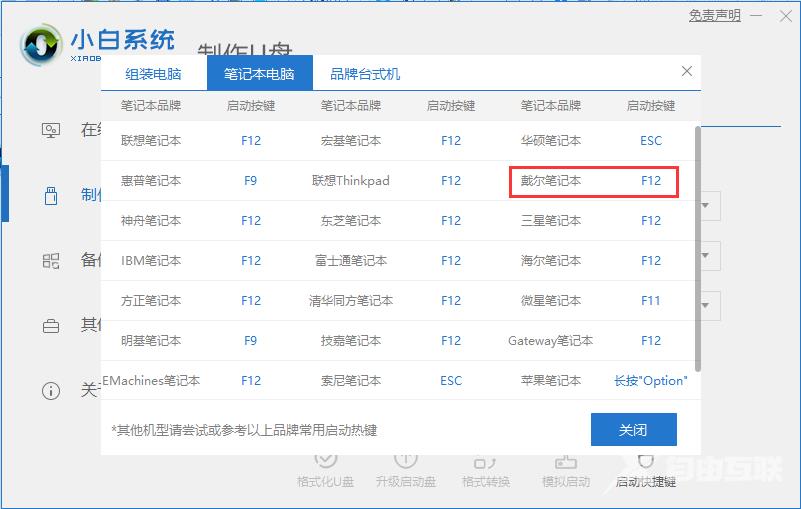
5、进入到PE系统桌面后会自动弹出PE装机工具,这里勾选你下载的Windows系统,目标分区选择你的系统盘(一般为C盘),之后点击安装系统。
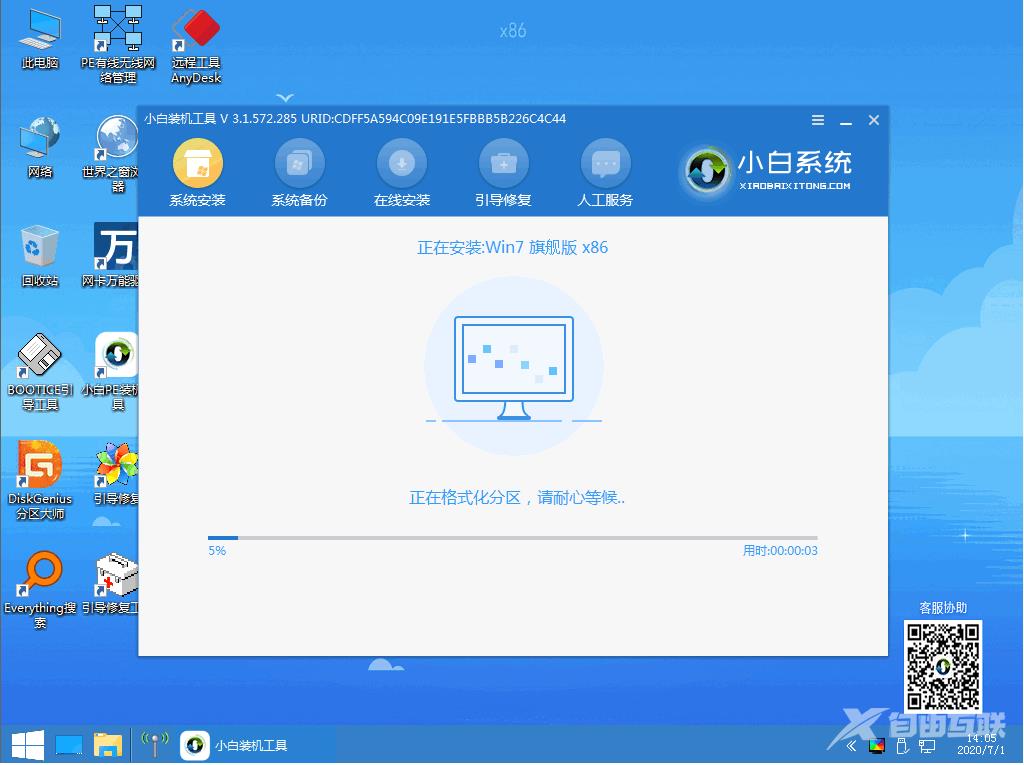
6、耐心等待下载完成准备重启。
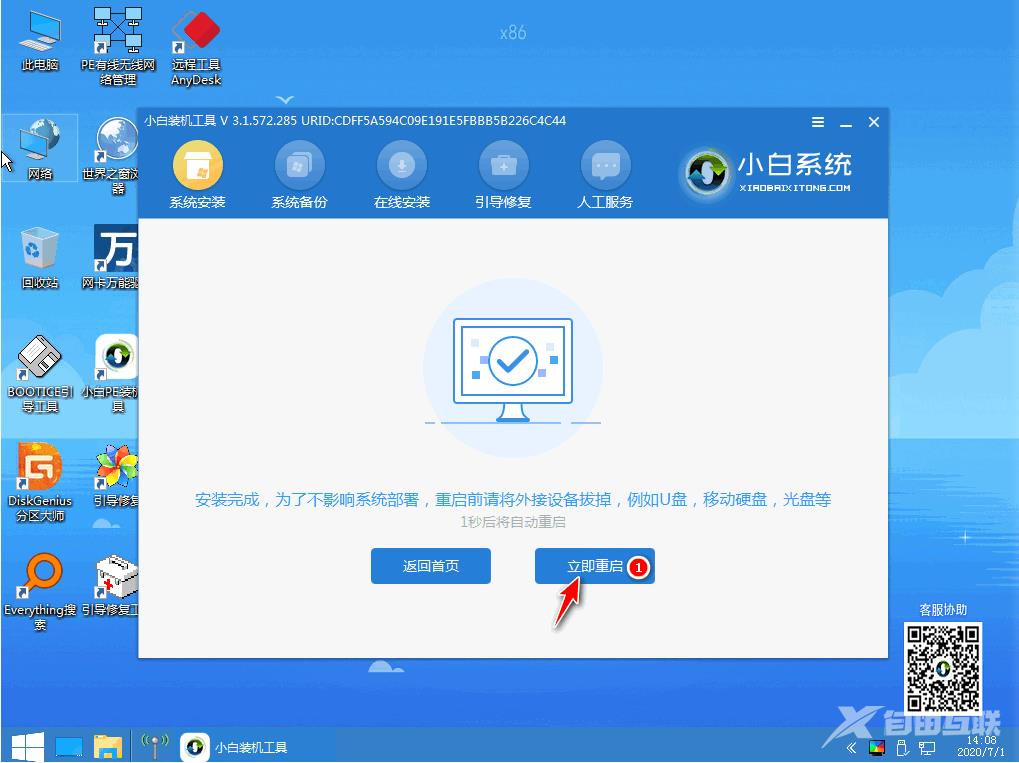
7、最后就能将win7旗舰版系统安装完成啦。
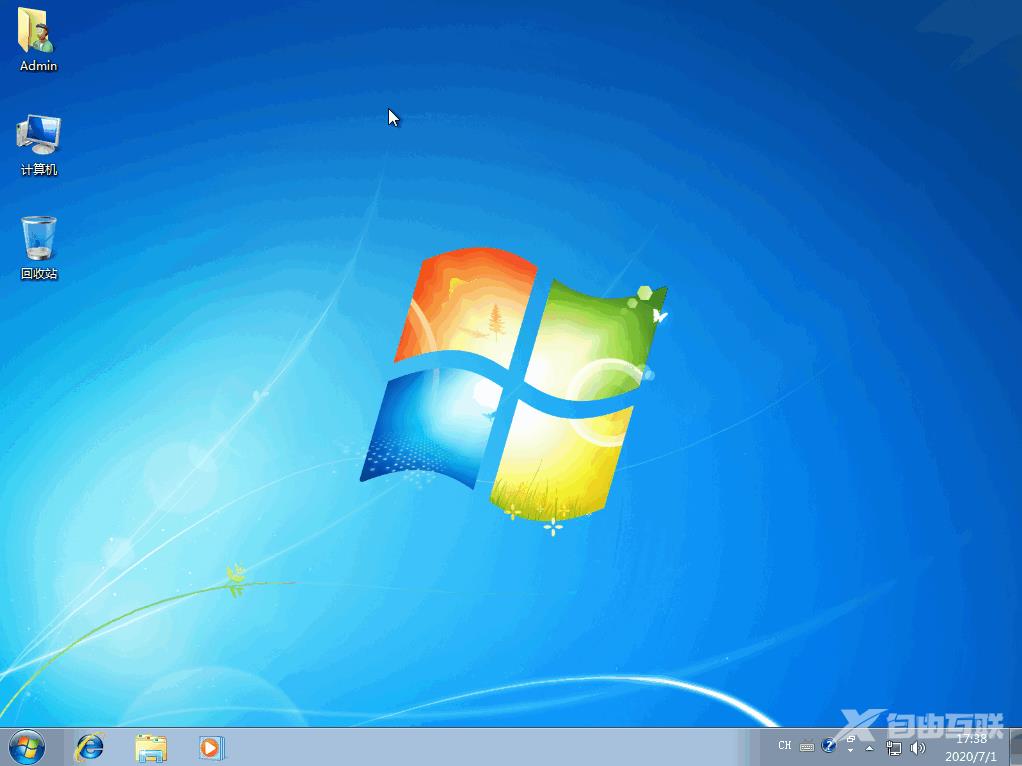
以上就是戴尔重装系统按哪个键的详细介绍啦,希望能帮助到大家。
